
Piwigo je bezplatná a open source fotogalerie, která uživatelům umožňuje nahrávat a spravovat své fotografie na webu. Jednoduše řečeno, je to správce fotografií, spíše Fotky Google, s velkým důrazem na uživatelský zážitek a jednoduchost. Poskytuje intuitivní a snadno použitelné uživatelské rozhraní, které vám umožňuje vytvářet fotoalba a nahrávat vaše oblíbené fotografie.
Piwigo poskytuje další zásuvné moduly, které uživatelům umožňují dále upravit vzhled a dojem z uživatelského rozhraní a zlepšit celkovou prezentaci fotografií.
Existují dva způsoby různé způsoby, jak můžete získat Piwigo. Můžete jej hostovat sami na svém VPS poskytnutém vaší webhostingovou společností, v takovém případě máte úplnou kontrolu nad svými daty a konfigurací. Druhou možností je přihlásit se k Piwigo Cloud Hosting z oficiálních stránek Piwigo. V modelu Piwigo hostovaném v cloudu jsou všechny technické úkoly včetně instalace, aktualizací, zálohování a údržby plně spravovány společností.
V tomto tutoriálu se naučíme, jak nainstalovat Piwigo na Ubuntu 20.04 .
Předpoklady
Než začnete, proveďte letovou kontrolu a ujistěte se, že máte následující:
- Instance Ubuntu 20.04 s nakonfigurovaným uživatelem sudo
- FQDN (plně kvalifikovaný název domény) směřující na váš server. Pokud žádný nemáte, v konfiguraci Piwigo bude stačit IP serveru.
Krok 1:Instalace serveru LAMP
Piwigo je napsáno v PHP a je to front-end aplikace, která ukládá data do databáze. Můžete použít zásobník LAMP (Linux, Apache, MySQL/MariaDB a PHP) nebo LEMP (místo Apache použijte Nginx). Zde budeme používat zásobník LAMP.
Nejprve postupujte podle tohoto podrobného průvodce, jak nainstalovat server LAMP na Ubuntu 20.04.
Jakmile je server LAMP nainstalován, pokračujte a nainstalujte některá další rozšíření PHP, která budou nezbytná při instalaci Piwigo.
$ sudo apt install libapache2-mod-php php-common php-intl php-mysql php-gd php-xml php-ldap php-zip php-mbstring php-xmlrpc php-cli php-curl unzipSe všemi nainstalovanými moduly PHP je třeba provést některé změny v souboru php.ini, který definuje nastavení PHP. Otevřete tedy soubor pomocí preferovaného textového editoru.
$ sudo vim /etc/php/7.4/apache/php.ini Upravte následující direktivy v souboru php.ini:
memory_limit = 256M
upload_max_filesize = 100M
date.timezone = Europe/LisbonU atributu date.timezone můžete určit své aktuální časové pásmo.
Po provedení změn uložte soubor a restartujte Apache Webserver.
$ sudo systemctl restart apache2.serviceKrok 2:Vytvořte databázi pro Piwigo
Dalším postupem je vytvoření databáze a uživatele databáze pro Piwigo v databázi MariaDB.
Proto se přihlaste do výzvy MariaDB, jak je znázorněno.
$ sudo mysql -u root -p
Nejprve vytvoříme databázi s názvem piwigo_db jak je znázorněno:
CREATE DATABASE piwigo_db;Dále vytvoříme databázového uživatele s názvem piwigo_user a udělíme mu všechna oprávnění k databázi.
CREATE USER 'piwigo_user'@'localhost' IDENTIFIED BY 'myP@ssword';GRANT ALL ON piwigo_db.* TO 'piwigo_user'@'localhost' IDENTIFIED BY 'myP@ssword' WITH GRANT OPTION;Poté uložte změny a ukončete databázový server.
FLUSH PRIVILEGES;EXIT;Krok 3:Nainstalujte Piwigo na Ubuntu 20.04
Když je databáze připravena, dalším krokem je stažení instalačního souboru Piwigo. Dodává se ve formátu souboru zip. Spusťte tedy zobrazený příkaz.
$ curl -o piwigo.zip http://piwigo.org/download/dlcounter.php?code=latest
Dále rozbalte nebo rozbalte soubor ve složce /var/www/html cesta.
$ sudo unzip piwigo.zip -d /var/www/html/Přiřaďte adresáři Piwigo požadované vlastnictví adresáře.
$ sudo chown -R www-data:www-data /var/www/html/piwigo/A totéž udělejte s oprávněními k adresáři.
$ sudo chmod -R 755 /var/www/html/piwigo/V dalším kroku se bude dále konfigurovat Piwigo.
Krok 4:Vytvořte soubor Virtualhost pro Piwigo
Aby webový server Apache mohl obsluhovat stránky Piwigo, musíme vytvořit soubor virtuálního hostitele pro Piwigo.
$ sudo vim /etc/apache2/sites-available/piwigo.confVložte následující obsah
<VirtualHost *:80>
ServerAdmin [email protected]
DocumentRoot /var/www/html/piwigo
ServerName piwigo.example.com
<Directory /var/www/html/piwigo/>
Options +FollowSymlinks
AllowOverride All
Require all granted
</Directory>
ErrorLog ${APACHE_LOG_DIR}/error.log
CustomLog ${APACHE_LOG_DIR}/access.log combined
</VirtualHost>Nezapomeňte definovat Název_serveru atribut s vaší vlastní doménou FQDN nebo adresou IP serveru. Dále povolte soubor virtuálního hostitele Piwigo a povolte modul pro přepis Apache.
$ sudo a2ensite piwigo.conf
$ sudo a2enmod rewritePoté nakonec restartujte webový server Apache.
$ sudo systemctl restart apache2Krok 5:Dokončete instalaci Piwigo
Když je vše nastaveno, spusťte prohlížeč a vyhledejte IP adresu nebo název domény svého serveru:
http://server-ip or domain-nameTo vás přesměruje na konfigurační stránku Piwigo.
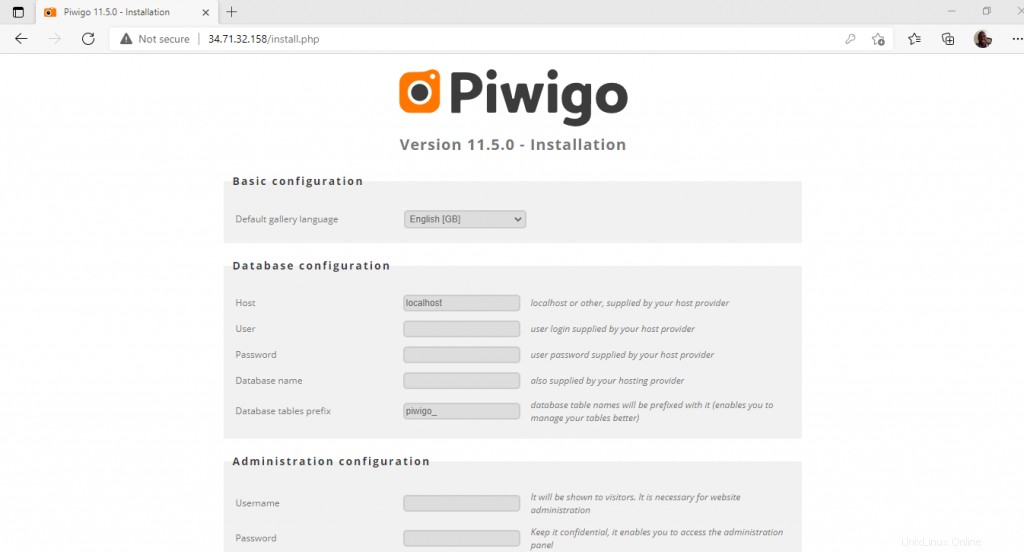
Vyplňte údaje o databázi z kroku 2. Poté definujte administrátora zadáním uživatelského jména, hesla a emailu administrátora. Po dokončení klikněte na 'Spustit instalaci .
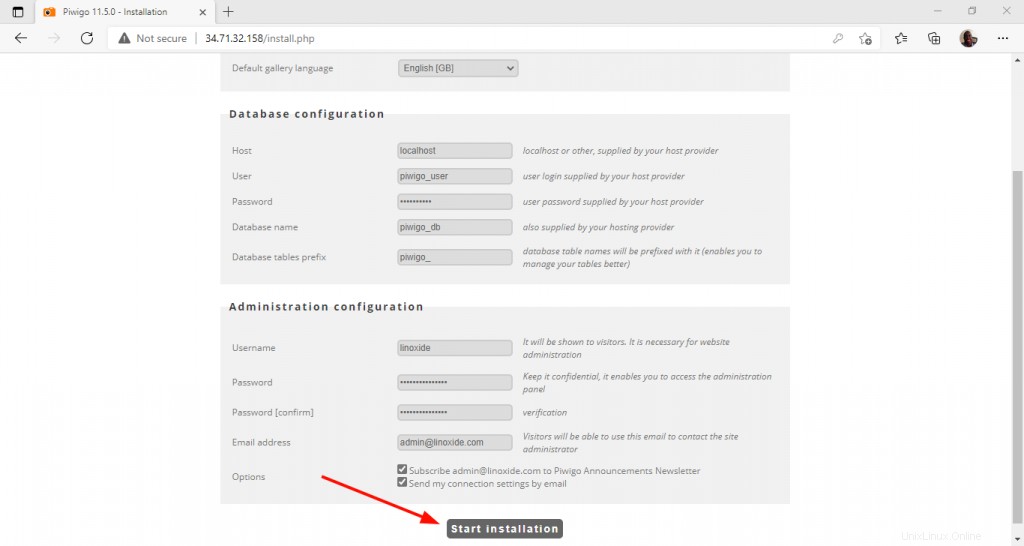
Instalace trvá jen několik minut a po dokončení klikněte na 'Navštívit galerii' tlačítko.

Ve výchozím nastavení je galerie prázdná, takže klikněte na 'Chci přidat fotky '.
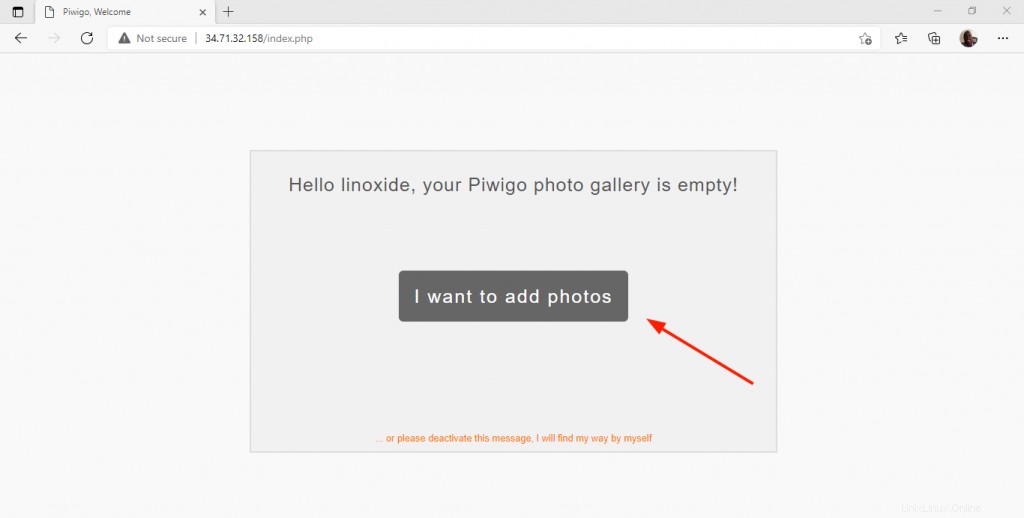
Tím se dostanete na palubní desku Piwigo. Odtud můžete pokračovat ve vytváření svých alb a přidávání fotografií.
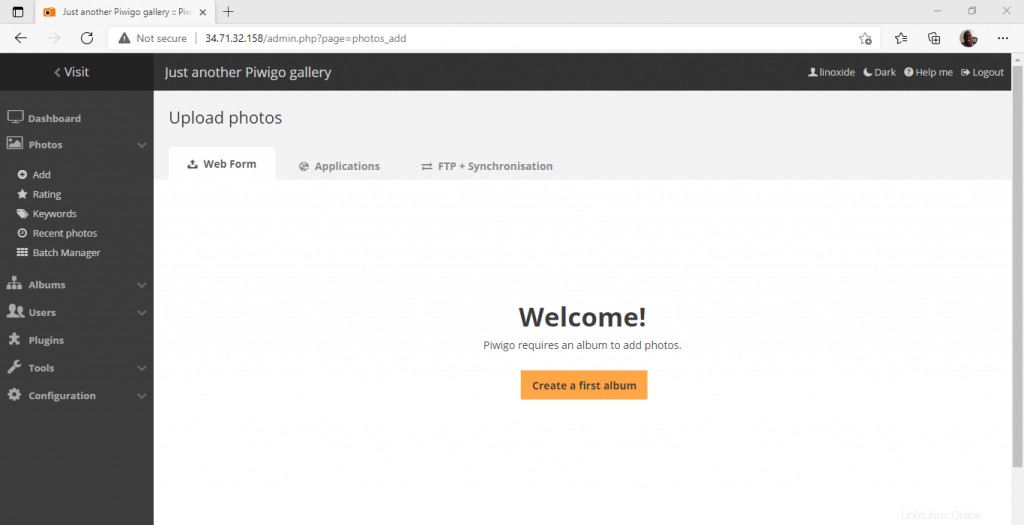
Poslední stabilní verze, v době psaní tohoto článku je Piwigo 11.5.0. Chcete-li aktualizovat Piwigo, přejděte do Administrace> Nástroje> Aktualizace a klikněte na tlačítko Aktualizovat.
Pokud máte zájem nastavit bezplatný certifikát SSL pomocí Lets Encrypt, můžete se řídit tímto návodem.
Závěr
Tímto končí tutoriál o tom, jak nainstalovat Piwigo na Ubuntu 20.04.
Pokud potřebujete plně spravovanou službu Piwigo, zaregistrujte se k hostingu Piwigo Cloud, který vám umožní začít s bezplatnou měsíční zkušební verzí.